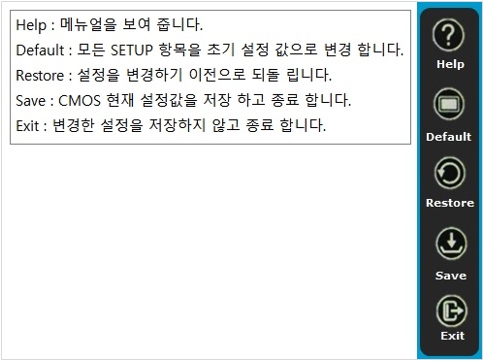노트북 바이오스(BIOS) 메뉴 및 기능이 궁금합니다.
- 날짜 2021-08-18
- 조회수 128,158
노트북에 적용된 바이오스(BIOS) 메뉴 및 기능에 대한 설명 입니다.
■ 바이오스(BIOS) 진입 방법
1. 노트북 전원이 종료된 상태에서 전원 버튼을 눌러 켜세요.
2. 삼성 로고가 나타나기 전에 키보드에서 F2 키를 여러 번 톡 톡 톡~ 두드리면 바이오스 화면으로 진입됩니다.
■ 바이오스(BIOS) 메뉴 및 기능 설명
※ Bios 메뉴는 제품에 따라 표시정보 및 기능 설정 메뉴가 다르게 표시될 수 있습니다.
1. Sysinfo 메뉴 (하드웨어에 대한 정보 표시)
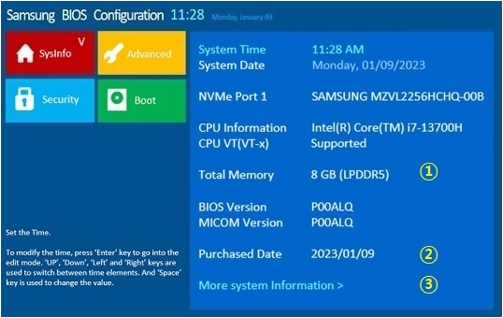
① 하드웨어 사양 정보를 표시합니다.
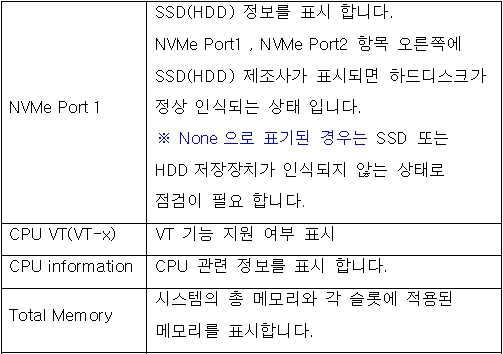
② Purchased Date : 전원을 인가한 시점부터 부팅 10회가 되는 시점의 날짜가 표시됨. (제조공정 Test 부팅 횟수에 따라 횟수는 줄어들 수 있음)
※ 인터넷 연결 시 현재 윈도우 날짜/시간 기준으로 생성되며 설정된 정보는 PC 배터리를 통해 유지됩니다.
※ 컴퓨터 10회 부팅 동안 인터넷을 연결하지 않고 사용할 경우 제품 생산 날짜 기준으로 생성 됩니다.
※ Purchased Date는 사용자의 환경에 따라 다르게 표시될 수 있기 때문에 AS 보증 기준은 제품 구매일 기준 입니다.
※ Sysinfo 항목에 Purchased Date 메뉴가 없는 경우는 Advanced 항목에서 확인할 수 있습니다.
③ More system Information : 제품 모델명 및 제조번호 외 제품 정보를 보여 줍니다.
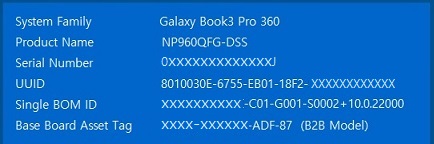
2. Advanced 메뉴
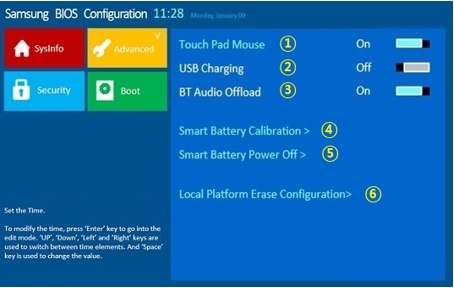
① Touch Pad Mouse : 터치패드 마우스 기능을 사용/사용안함 설정합니다.
② USB Charging : 컴퓨터가 종료된 상태 또는 절전 상태에서 특정 USB 포트를 통해 충전 기능을 사용 또는 사용안함 설정합니다.
※ 위 기능이 켜져 있는 경우 배터리가 빨리 소모 될 수 있습니다.
③ BT Audio offload : Bluetooth를 통한 오디오 재생 시, CPU 사용을 최소화 하고 Intel codec 에서 오디오 프로세싱을 처리하는 기능입니다.
※ 23년 출시 제품 대상, 3월 이후 지원 예정이며, Intel 드라이버 및 윈도우 업데이트 필요함
④ Smart Battery Calibration : 배터리 잔량 표시가 정확하지 않은 경우 정확한 Battery Level을 감지하기 위해 시스템의 배터리가 완전히 방전됩니다.
※ 전원 어댑터 제거 후 실행하여야 하며, 배터리가 완전 방전 후 노트북 전원이 꺼지기 때문에 전원 어댑터를 꼽아 충전 후 전원을 켜야 노트북 사용이 가능합니다.
⑤ Smart Battery Power Off : 장기간 노트북 제품 미사용시 배터리 소모 전력을 최소화 하는 기능 [(23년 출시 제품 적용)자세한 정보를 확인하려면 여기를 클릭하여 확인해보세요]
⑥ Local Platform Erase Configuration : SSD 데이터를 복구하지 못하도록 삭제하는 기능(22년 출시 제품 적용)
※ SSD 데이터 삭제를 진행하면 복구가 불가능합니다. 사용방법 및 주의사항은 대표번호 1588-3366 전문상담사를 통해 직접 안내를 받아주시기 바랍니다.
[참고]
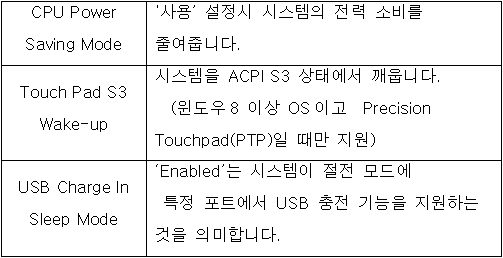
3. Security 메뉴
1) 22년 이전 제품의 경우
① 암호길이 : 1~ 20자리까지 설정 가능
② 암호규칙 : 문자(대/소문자구분), 숫자, 특수문자 사용 가능하며 별도의 조합 규칙 없음
2) 22년 이후 출시 노트북 제품 암호 길이 및 설정 규칙 변경(데스크톱 제품의 경우 22년 이전 제품과 동일)
① 암호길이 : 최소 8자리 ~20자리까지 설정 가능
② 암호규칙 : 최소8자리 중 영문 대문자 1자이상, 영문 소문자 1자이상, 숫자 1자이상 사용하여 8자리 이상 조합 (특수문자 사용불가)
[참고하세요]
23년 출시 제품의 경우 Password On Boot 항목의 기본값이 off로 변경되었습니다.
따라서 Bios에서 패스워드를 설정하여 부팅 시 패스워드 입력을 원할 경우는 Password On Boot 항목의 값을 On으로 변경하세요.
※ Password On Boot가 Off 되어 있어도 HDD Password가 설정된 경우는 부팅 시 HDD Password 입력창이 나타납니다.
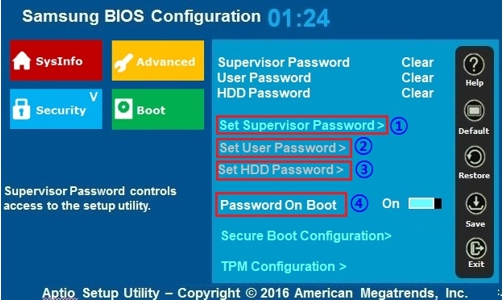
4. Boot 메뉴
5. Cham Bar 기능 설명